Har din Android NFC? Lär dig hur du aktiverar den
NFC eller Near Field Communication är en trådlös kommunikationsstandard som gör att enheterna som stöder den kan överföra data mellan sig över ett avstånd på 4 cm eller mindre. Om du har en Android- smarttelefon kan du använda NFC för att ansluta din smartphone till en trådlös högtalare, för att göra kontaktlösa betalningar eller för att dela data med andra enheter. Oavsett(Regardless) hur du planerar att använda det, så här kontrollerar du om NFC är tillgängligt på din Android och hur du aktiverar det:
OBS:(NOTE:) Den här guiden gäller Android 10, och den skapades på en Nokia 5.3 -smarttelefon. Om du inte känner till din Android- version, läs Hur du kontrollerar Android-versionen på din smartphone eller surfplatta(How to check the Android version on your smartphone or tablet) . Procedurerna är liknande på alla Android-drivna enheter, även om du kan stöta på några små skillnader, beroende på din enhets tillverkare.
Hur man kontrollerar om en Android är NFC -kompatibel
Det finns flera sätt att kontrollera om en Android- smarttelefon har NFC . Du kan försöka leta efter den på den här listan över NFC-aktiverade mobila enheter(list of NFC-enabled mobile devices) , men informationen där verkar inte vara uppdaterad - till exempel är vår Nokia 5.3 inte listad.
Den snabbaste och enklaste metoden är att öppna Inställningar(open Settings) och sedan söka på "nfc" i fältet överst. Om Android returnerar ett sökresultat som NFC eller Near Field Communication är NFC tillgängligt på din Android- smarttelefon eller surfplatta.
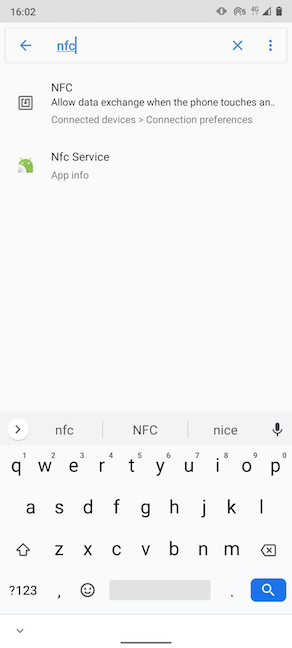
Du kan också manuellt leta efter NFC i din Androids inställningar.
Gå först till Anslutna enheter(Connected devices) eller Fler anslutningar(More connections) (på smartphones från Huawei och andra märken).

På nästa skärm trycker du på Anslutningsinställningar(Connection preferences) .

I listan över inställningar bör du se posten NFC eller Near Field Communication .

Så här aktiverar du NFC på din Android- smarttelefon eller surfplatta
Som du kanske har räknat ut vid det här laget, när du väl hittar NFC- alternativet på din smartphone behöver du bara trycka på det för att aktivera det. Omkopplaren bredvid den visar att funktionen nu är aktiverad.

För att inaktivera NFC trycker du på reglaget igen. Men om du använder den ofta är det bättre att bara låta den vara på, eftersom den inte tappar batteriet på något märkbart sätt.
Har din enhet NFC? Vad använder du den till?
NFC är populärt nuförtiden, eftersom fler enheter med det blir tillgängliga och det börjar också användas i nya områden, som kollektivtrafik. Vi gör kontaktlösa betalningar med den på vår Android- smarttelefon, men inte mycket annat än så länge. Hur är det med dig? Är din enhet NFC -kompatibel? Om det är det, vad vill du använda det till? Låt oss veta i kommentarerna nedan.
Related posts
Så här tar du bort din telefon från Windows 10 (ta bort länken till telefonen)
Hur man ändrar Dual SIM-inställningar på Samsung Galaxy-smarttelefoner
Använd PUK-koden för att låsa upp din Androids SIM-kort
Hur du automatiskt låser Windows 10 med din smartphone
Hur man ansluter min Android-smartphone till min Windows 10-dator
Hur man använder Check Disk (chkdsk) för att testa och fixa hårddiskfel i Windows 10 -
Så här ansluter du Bluetooth-enheter på Android: Allt du behöver veta -
Så här ändrar du standardljudenheter i Windows 10 (uppspelning och inspelning)
Hur du uppdaterar BIOS på ditt moderkort
Hur man går in i UEFI/BIOS från Windows 11 (7 sätt) -
Hur man kontrollerar BIOS-versionen från Windows (8 sätt)
3 skäl att skapa mer än en partition på din PC
Windows 10 nattlampa: vad det gör och hur man använder det -
Hur man hittar saknade Samsung Galaxy-enheter med SmartThings Find
Hur man ändrar eller tar bort SIM-pinkoden på Android -
5 sätt att ställa in standardskrivaren i Windows (alla versioner) -
Enkla frågor: Vad är exFAT och varför är det användbart?
Hur man installerar Windows 11 & Windows 10 på en USB-enhet (Windows To Go)
Hur man delar internet från en Android-smarttelefon till en PC via USB
Hur man anger BIOS i Windows 10
